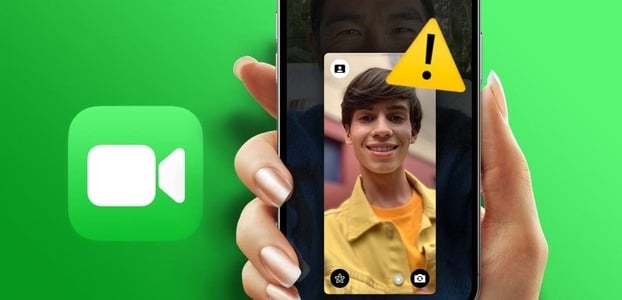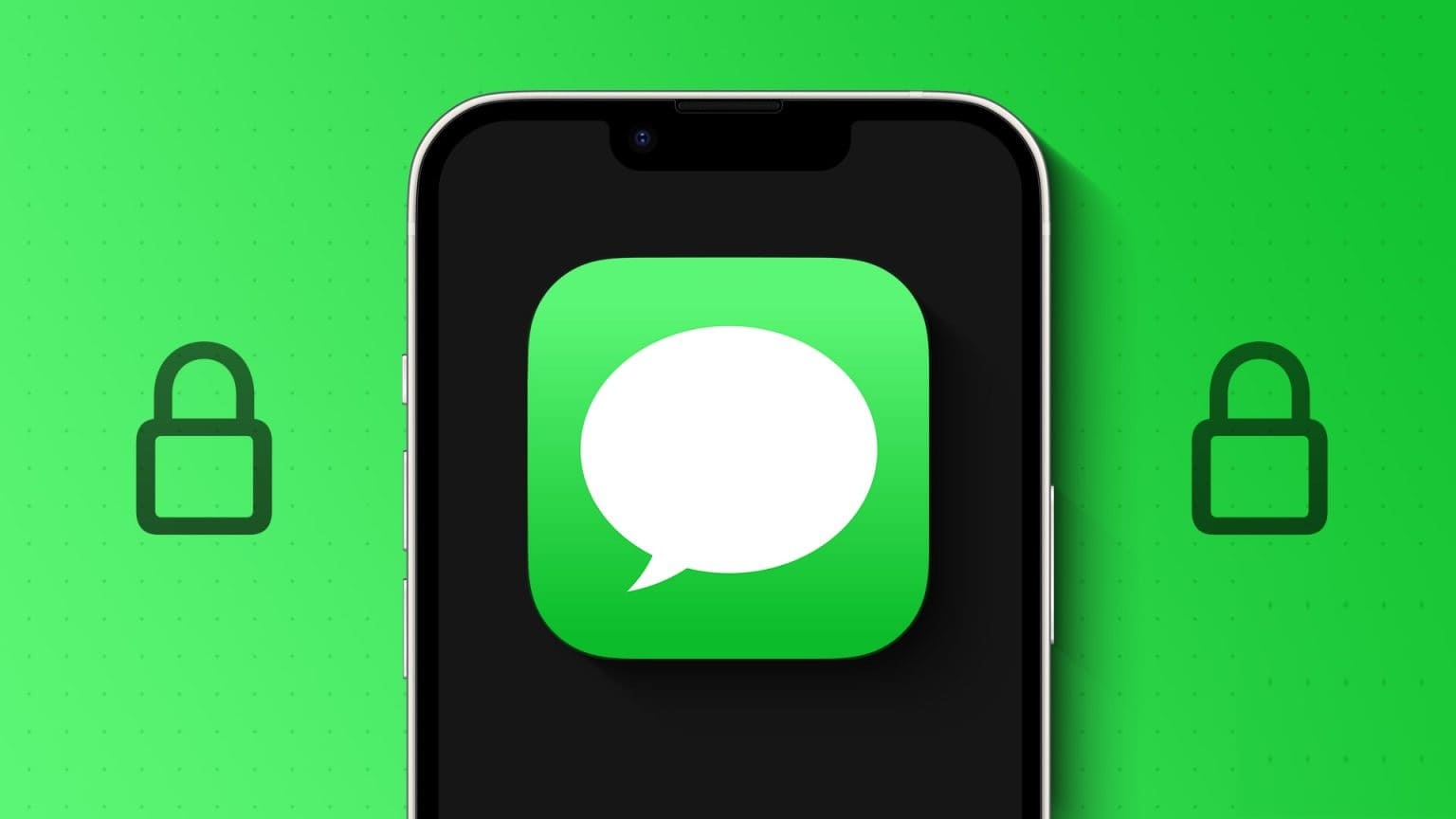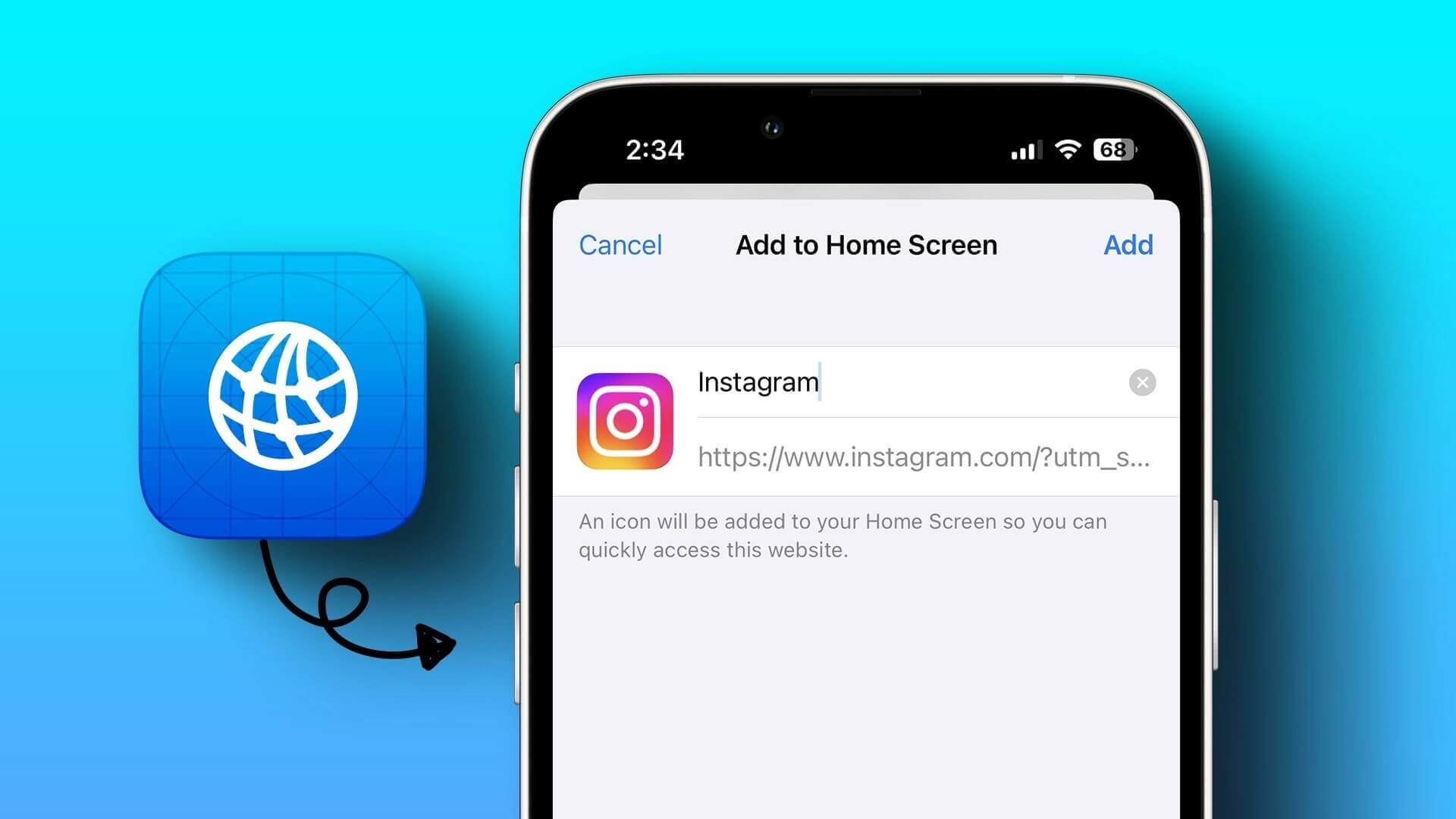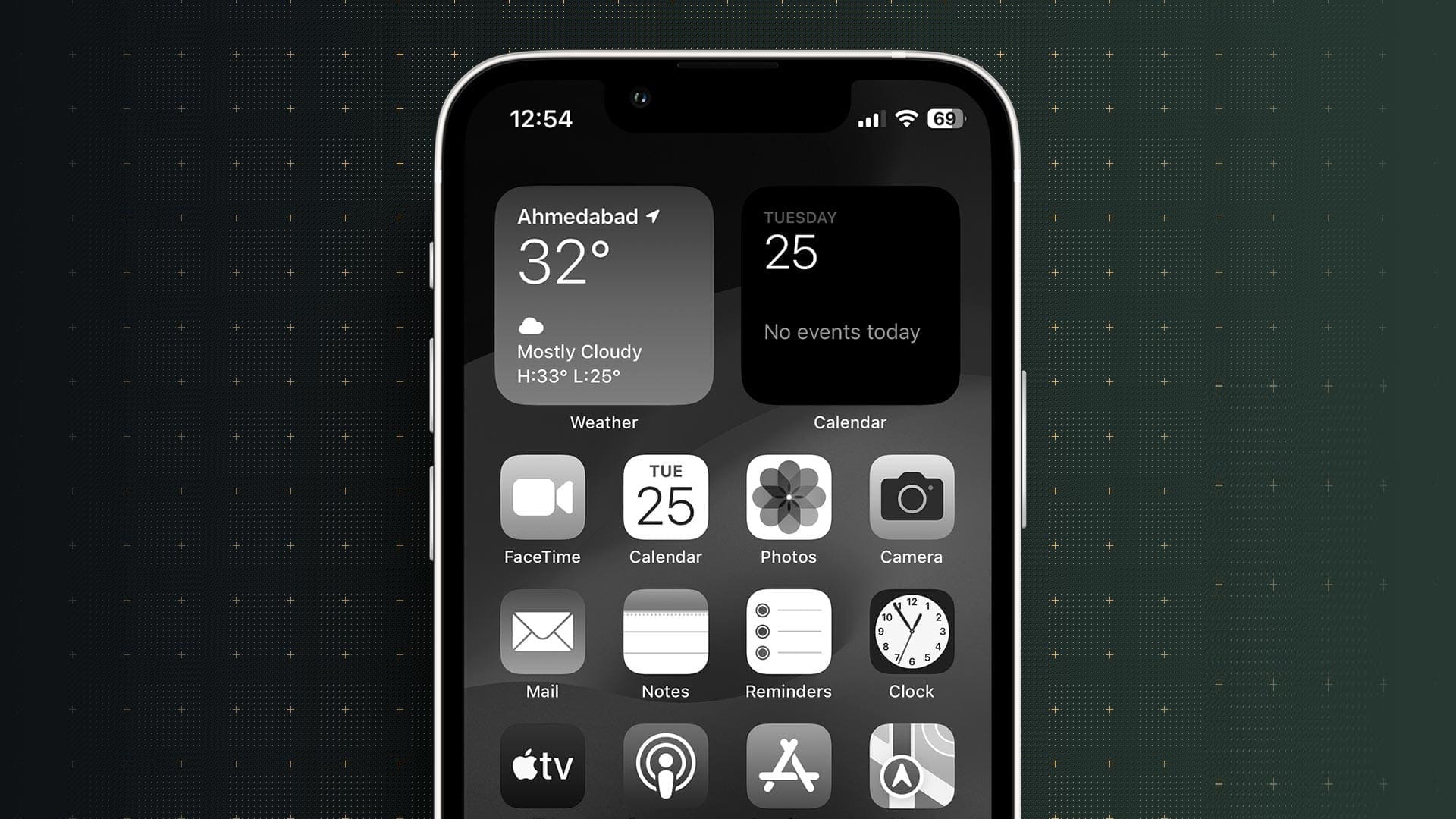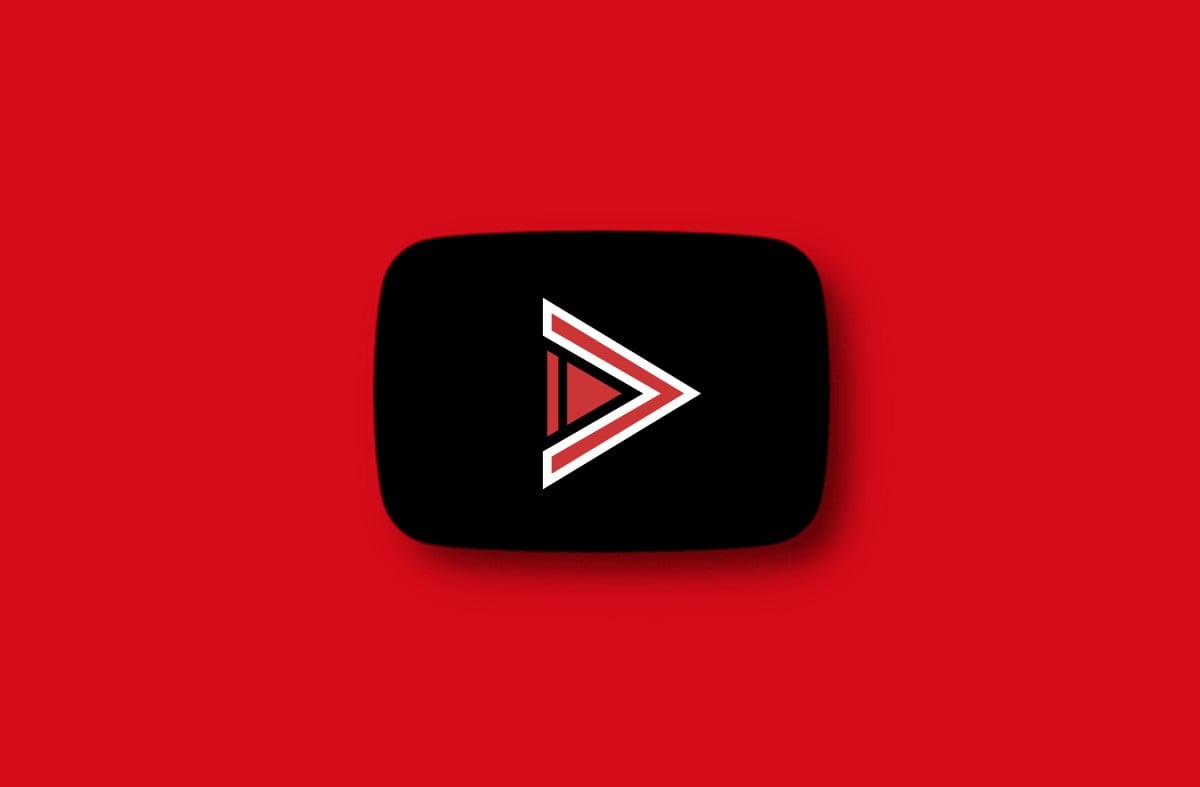Har du problemer med å bruke Gmail på iPhone? Vel, du er ikke alene. Mange iPhone-brukere har klaget Gmail fungerer ikke i Mail-appen på iPhone. Fordi det er mange faktorer involvert i lenking Gmail-kontoen din på iPhone Feilsøkingsmetoder vil variere fra bruker til bruker. Derfor, for å hjelpe deg, har vi utarbeidet en liste over løsninger for å fikse Gmail som ikke fungerer på iPhone, alt fra de enkleste til de litt mer avanserte etter hvert. Så la oss sjekke det ut.

1. Start IPHONE på nytt
Først av alt kan du starte med å starte iPhone på nytt først. Hvis en mindre feil i appen eller en bakgrunnsprosess er årsaken til at Gmail ikke fungerer, bør omstart av iPhone ta seg av det.
La oss si at du har en iPhone X eller nyere, trykk og hold en knapp Sove/våkne Og noen av volumknapper for å vise en avslutningsmelding. På eldre iPhones, trykk og hold knappen Sove/våkne til du blir bedt om å bla tilSlå av enheten.
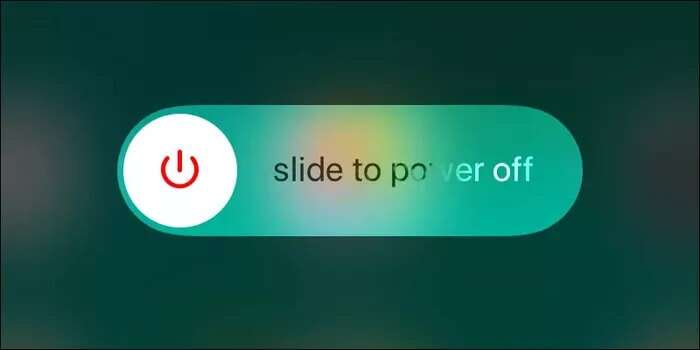
Vent til enheten din slår seg helt av, og trykk og hold inne strømknappen Søvn / Wake igjen for å slå den på.
2. Besøk GMAIL-nettstedet for varsler
Hvis du har problemer med å logge på Gmail-kontoen din på iPhone, kan du prøve å åpne Gmail på en hvilken som helst annen enhet eller på datamaskinen. Se etter en e-post fra Google som ber deg bekrefte din siste pålogging.
Når du er bekreftet, bør du kunne logge på Gmail på iPhone, og det skal fungere fint.
3. Sjekk enhetsaktivitet
Hvis du ikke finner noen påloggingsvarsler i innboksen din, kan du gå til Google-kontoen din og sjekke om du er logget på Gmail på iPhone manuelt. Dette er hvordan.
Trinn 1: åpen nettleser på telefonen eller datamaskinen og logg på Google -konto din.
Trinn 2: Bytt til fane "Sikkerhet" til venstre for deg og gjennomgå sikkerhetsaktivitet. Klikk Logg aktivitet på din iPhone.
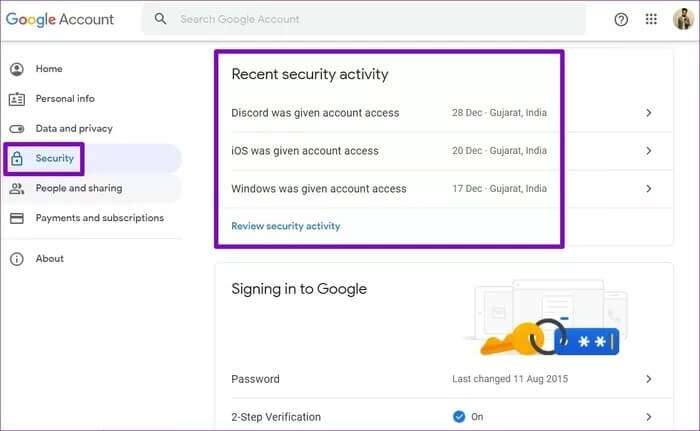
Steg 3: Trykk på på den neste skjermen "Ja, det var meg".
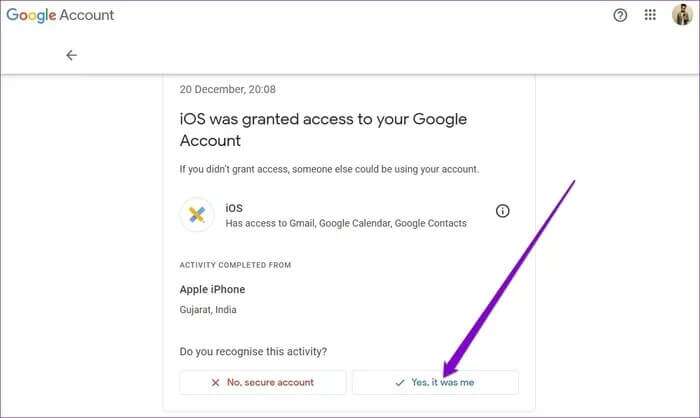
Etter det, prøv å bruke Gmail på iPhone for å se om det fungerer bra nå.
4. Utfør en tilbakestilling av captcha
Når Google oppdager aktiviteter på Gmail fra en ny enhet eller ukjent plassering, kan det hindre deg i å bruke kontoen din før du låser opp captchaen.
Trinn 1: åpen nettleser og besøk siden Captcha Tilbakestill fra Google og logg på med Gmail-kontoen din.
Trinn 2: Trykk deretter på "sporing".
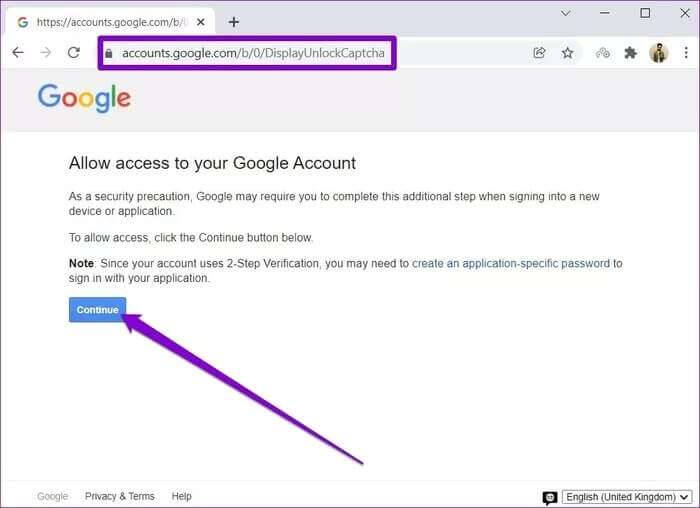
Du bør se en melding som leser "kontotilgang aktivert".
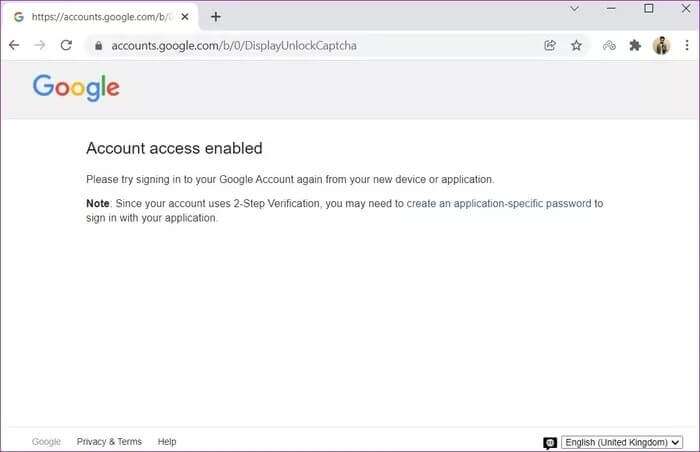
Gå tilbake til Mail-appen og se om du kan bruke Gmail.
5. Kontroller at IMAP er aktivert
IMAP (eller Internet Message Access Protocol) er en Internett-protokoll som Gmail bruker til å sende all kontoinformasjonen din til og fra smarttelefonen. Selvfølgelig, hvis IMAP er deaktivert, fungerer ikke Gmail på iPhone.
Trinn 1: åpen nettleser på datamaskinen og logg inn Gmail -konto din.
Trinn 2: Klikk på ikonet utstyr i øvre høyre hjørne og velg Se alle innstillinger.
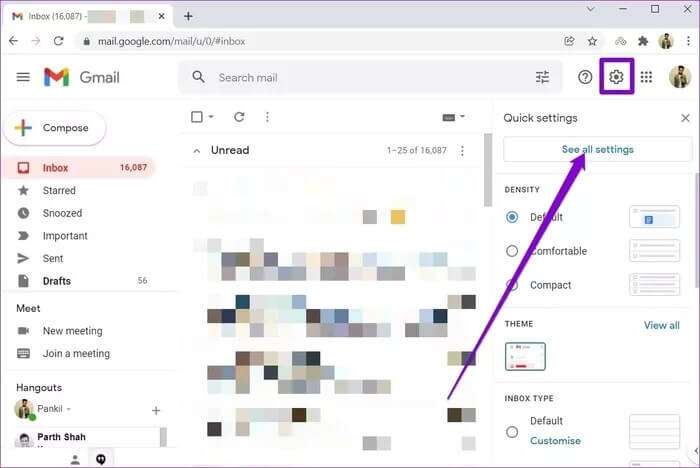
Steg 3: Bytt til fane Videresending og POP / IMAP Og bla ned til en seksjon Tilgang via IMAP. Lokaliser Aktiver IMAP og klikk Lagrer endringer på bunnen.
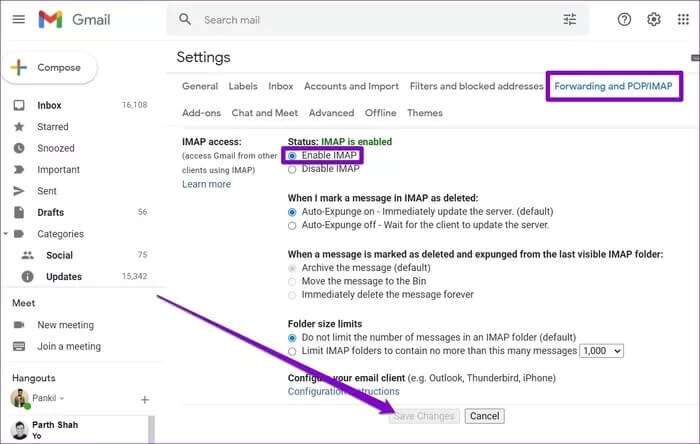
6. Slett og legg til en Gmail-konto
Hvis Gmail fortsatt ikke fungerer på iPhone, kan du prøve Fjern Gmail-kontoen din og legg den til igjen. Dette hjelper til med å oppdatere kontoen din til serveren og kan løse problemet.
Trinn 1: Åpne en app Innstillinger og gå til Post.
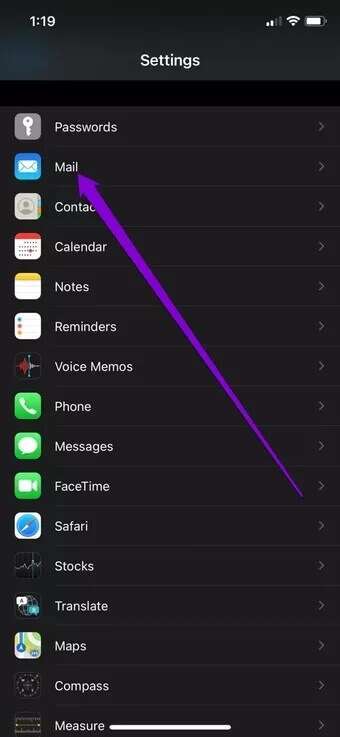
Trinn 2: gå til regnskapet Trykk deretter på Gmail.
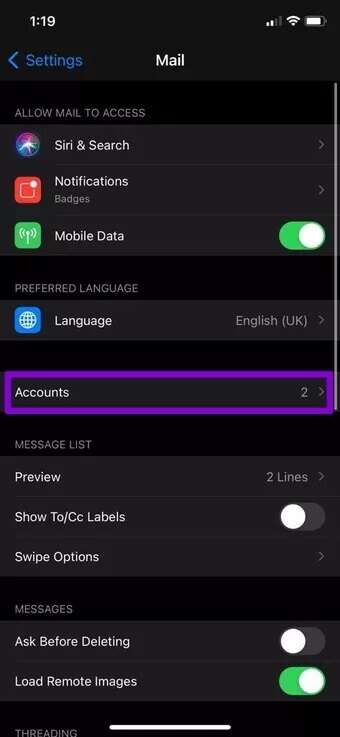
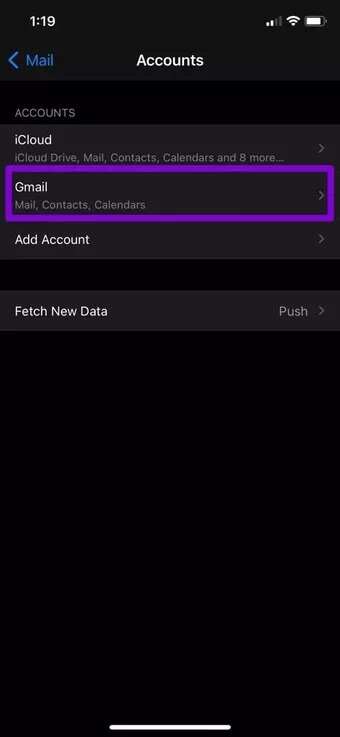
Steg 3: Trykk deretter på slett konto. Velge Slett fra din iPhone min når du blir bedt om det.
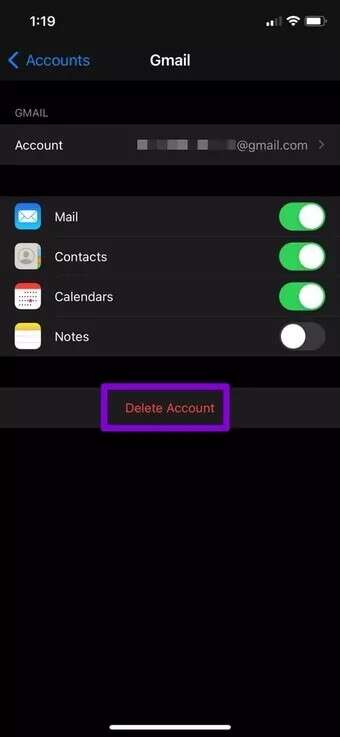
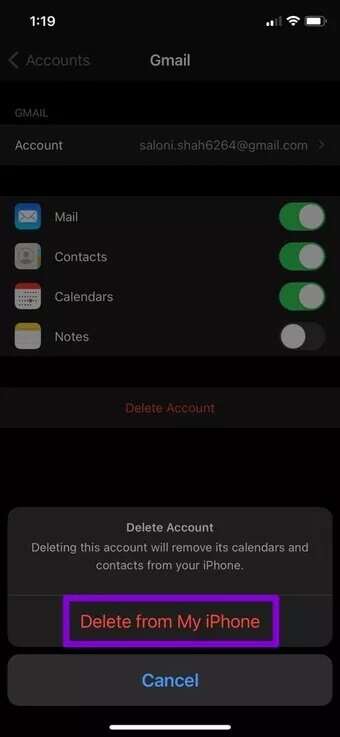
Legg til Gmail-kontoen din igjen for å se om den fungerer bra nå.
7. Oppdater Mail-appen
Til slutt, hvis ingenting fungerer, kan du sjekke om det er noen ventende oppdateringer for Mail-appen og installere dem med en gang. Disse oppdateringene gir vanligvis feilrettinger og forbedringer til appen, bortsett fra nye funksjoner. Dermed kan du prøve å oppdatere Mail-appen for å se om det løser problemet.
Mens du er i gang, tenk deg om iPhone-oppdatering også. Det er ofte en god praksis å holde enhetene oppdatert for å unngå slike feil.
GMAIL på IPHONE
I de fleste tilfeller vil slike problemer bare oppstå når Google oppdager uvanlige aktiviteter på kontoen din og låser den til den er bekreftet. Men hvis du fortsatt sliter med å bruke Gmail på Mail-appen på iPhone, bør du vurdere å bytte til Gmail Frittstående Gmail-app.